Foto’s rechtstreeks vanuit Picasa uploaden naar je zakelijke Google+ pagina
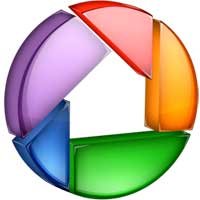 Het uploaden van foto’s naar je Google+ Zakelijke pagina lijkt omslachtig. Je moet eerst inloggen op Google+ met een account, waarmee je de zakelijke Google+ pagina kunt beheren, dan moet je switchen naar je zakelijke Google+ pagina, doorklikken naar foto’s en dan de foto’s uploaden via je webbrowser.
Het uploaden van foto’s naar je Google+ Zakelijke pagina lijkt omslachtig. Je moet eerst inloggen op Google+ met een account, waarmee je de zakelijke Google+ pagina kunt beheren, dan moet je switchen naar je zakelijke Google+ pagina, doorklikken naar foto’s en dan de foto’s uploaden via je webbrowser.
Vind je dat ook erg omslachtig? En weet je dat er een veel gemakkelijker manier is, gewoon via het gratis programma Picasa, dat ook door Google wordt uitgegeven?
Wellicht heb je het wel eens geprobeerd door in te loggen met je gewone Google+ credentials. Helaas werkt dat niet en kom je erachter dat je dan niet de foto’s en albums kunt zien van je zakelijke Google+ pagina.
Foto’s met Picasa uploaden naar je zakelijke Google+ pagina?
Ja, het kan gewoon! Zeker als je veel doet met fotografie en dus veel foto’s produceert, kan het gemakkelijk zijn om grote hoeveelheden foto’s eerst goed te taggen in Picasa (dus ook geotaggen!), om ze daarna te uploaden.
Dit doe je door eerst (eenmalig) een wachtwoord aan te maken voor je zakelijke Google+ pagina. Het blijkt namelijk dat elke pagina een eigen unieke gebruikers-naam heeft. Het wachtwoord daarvoor kun je instellen door de volgende stappen te doorlopen:
- Log in op Google+
- Ga naar de gewenste Google+ pagina; als het goed is ben je dan de beheerder
- Klik linksboven op “Dashboard”
- Klik in de horizontale menubalk bovenaan op “Instellingen”
- Scroll omlaag naar ‘Hulpprogramma’s van derden’ en klik op ‘Een wachtwoord instellen’. Daar zie je ook de gebruikersnaam die je moet invoeren in Picasa als gebruiker.
Tip: Kies een complex wachtwoord!!
Ik gebruik het tooltje LastPass voor het administreren van mijn wachtwoorden. Deze tool kan ook wachtwoorden van gewenste lengte en complexiteit genereren. Voor Google diensten laat ik tegenwoordig extreem complexe wachtwoorden van 20 willekeurige karakters en symbolen aanmaken. Zo heb ik altijd voor elke dienst een ander wachtwoord. Als dan één van de wachtwoorden wordt gehacked, dan lopen andere accounts in elk geval geen gevaar.
Voor meer informatie, zie ook: “Een wachtwoord instellen voor uw pagina” (Google Support)
Over de auteur